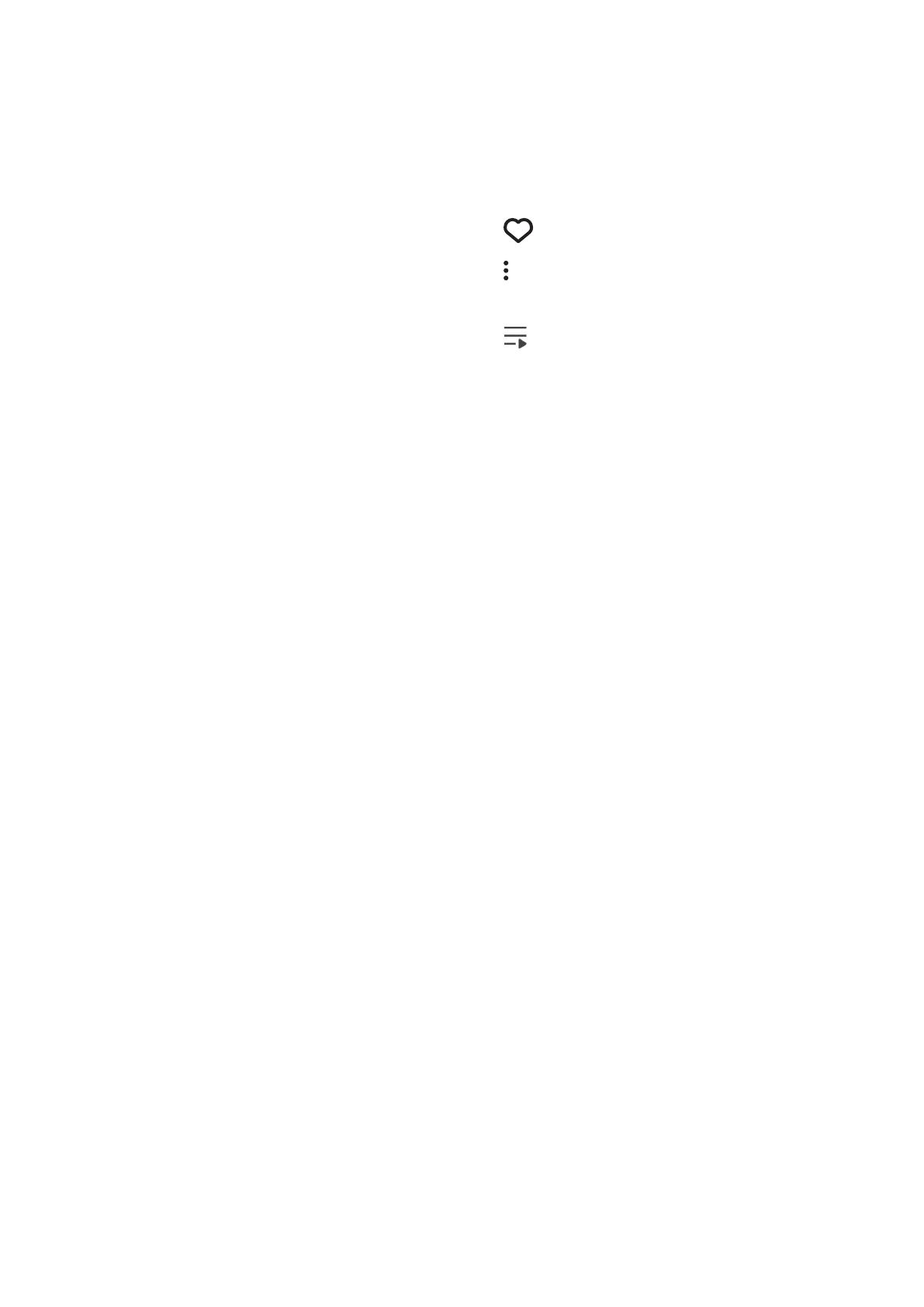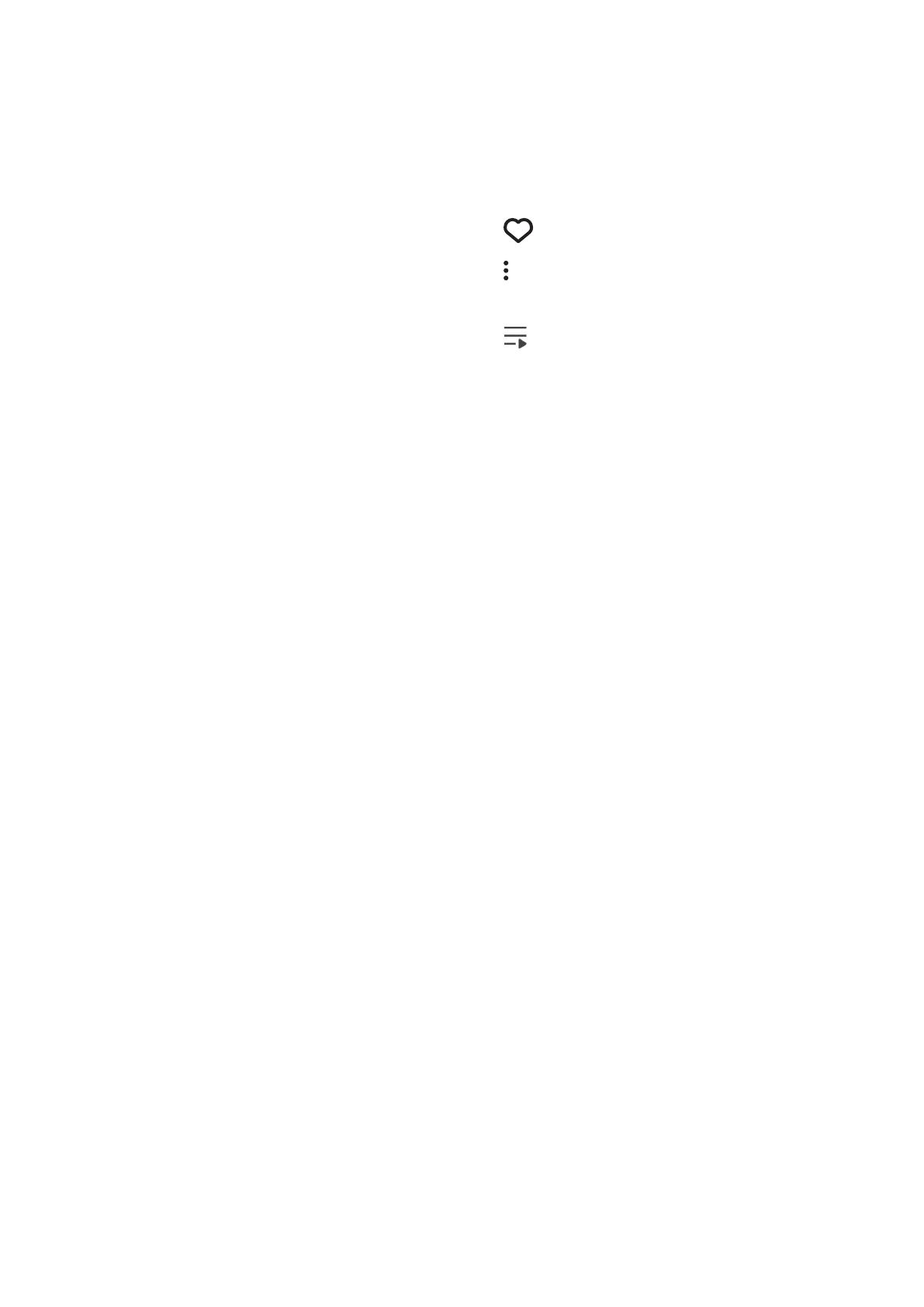
Содержание
ПОДКЛЮЧЕНИЕ К СЕТИ
WI-FI
Подготовка подключения ................ 4
Установка приложения Samsung
Multiroom .............................................. 4
Доступ к приложению Samsung
Multiroom .............................................. 4
Подключение к Wi-Fi ....................... 5
Автоматическое подключение к Wi-Fi
... 5
Подключение к Wi-Fi вручную .............. 8
Подключение с помощью кабеля
LAN (Только Soundbar) .................. 10
Добавление громкоговорителей .. 11
ИСПОЛЬЗОВАНИЕ
ПРИЛОЖЕНИЯ SAMSUNG
MULTIROOM
Обзор приложения ....................... 13
Воспроизведение музыки ............. 14
Воспроизведение музыкального файла,
сохраненного в памяти смарт-устройства
.. 14
Прослушивание потоковой музыки .... 15
Прослушивание радиостанций,
транслируемых через Интернет ... 16
Добавление радиостанции в список .. 17
Настройка предустановок .................. 18
Прослушивание музыки с других
устройств, подключенных к сети .. 19
Использование функций экрана
воспроизведения .......................... 20
Добавление музыки в избранное
... 20
Использование опций
воспроизведения ................................ 20
Текущий плей-лист ........................ 20
Значки для управления музыкой ........ 21
Настройка эквалайзера ...................... 22
Управление текущим плей-листом ..... 23
Управление списком воспроизведения
... 25
Использование меню настроек..... 27
Добавление громкоговорителя .......... 27
Будильник ........................................... 27
Таймер сна .......................................... 28
Источник входного сигнала ............... 29
Музыкальная служба ........................... 29
Настройки устройства ........................ 30
Поддержка .......................................... 33
Информация ....................................... 33
Прослушивание музыки при
помощи приложения Multiroom
на устройстве Smart Watch .......... 34
Galaxy Gear S: загрузка
приложения Multiroom ....................... 34
Apple Watch: настройка приложения
MultiRoom на смарт-устройстве ......... 34
Использование приложения
Multiroom на устройстве Smart Watch
.... 35
2
4